아이폰 에이닷 전화 설정, 아이폰 통화녹음, 이제 정말 쉽다! 놓치면 손해 보는 최신 꿀팁
아이폰에서 에이닷으로 통화녹음, 요약, 스팸차단까지 한 번에 해결하는 실전 꿀팁을 소개합니다.

- Essential Life
- 4 min read
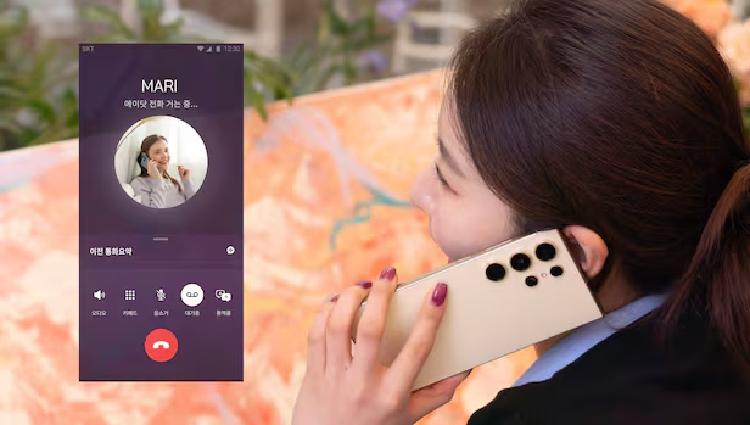
안녕하세요, 오늘은 최근 아이폰 사용자들이 궁금해하는 ‘에이닷(A.) 전화 설정’에 대해 깊이 있게 이야기해보려고 합니다. 요즘 스마트폰에서 통화녹음이나 AI 통화 요약 같은 기능이 점점 더 많이 필요해지고 있는데, 아이폰에서는 기본적으로 이런 기능이 없어서 불편함을 느끼는 분들이 많죠. 그래서 SKT에서 제공하는 ‘에이닷(A.)’ 앱이 큰 관심을 받고 있습니다. 최근 업데이트로 아이폰에서도 에이닷을 기본 통화 앱으로 설정할 수 있게 되면서, 더 많은 분들이 활용하고 계신데요. 이 글에서는 에이닷 전화 설정 방법부터 실제 사용 후기, 주의할 점까지 최신 정보를 바탕으로 쉽고 친근하게 소개해드릴게요.
에이닷(A.)이란?
에이닷은 SK텔레콤이 제공하는 인공지능(AI) 비서 앱입니다. 기본적인 전화 기능은 물론이고, 통화녹음, 통화 요약, AI 스팸 표시, 심지어 통역콜까지 다양한 기능을 지원합니다. 특히 아이폰에서는 통화녹음 기능이 기본 앱에 없기 때문에, 에이닷이 대안으로 많이 쓰이고 있습니다. SKT 회선을 사용하는 분이라면 누구나 이용할 수 있지만, 통화녹음 등 주요 전화 기능은 SKT 본인 명의 회선(알뜰폰 제외)에서만 사용 가능하다는 점 참고하세요.
아이폰에서 에이닷 전화 설정, 이제는 기본 통화 앱으로!
예전에는 아이폰에서 에이닷을 기본 통화 앱으로 설정할 수 없었습니다. 그래서 지도, 웹사이트, 메신저 앱에서 전화번호를 누르면 아이폰 기본 전화 앱으로 연결됐죠. 통화녹음이나 요약 기능을 쓰려면 번호를 복사해서 에이닷 앱에 붙여넣고 다시 전화를 걸어야 하는 번거로움이 있었습니다. 하지만 2025년 초, iOS 18.2와 에이닷 최신 업데이트를 하면 이제 아이폰에서도 에이닷을 기본 통화 앱으로 설정할 수 있습니다.
이렇게 되면 웹서핑, 지도, 메신저 등에서 전화번호를 누르면 바로 에이닷 전화로 연결되어, 통화녹음·요약 기능을 훨씬 더 편리하게 쓸 수 있습니다. 예를 들어, 네이버 지도에서 맛집 전화번호를 누르면 바로 에이닷으로 통화가 걸려서, 통화 내용이 자동으로 녹음되고 요약도 바로 볼 수 있죠. 이런 변화는 아이폰 사용자들에게 정말 큰 편의성을 주고 있습니다.
에이닷 전화 설정 방법, 단계별로 알아보기
아이폰에서 에이닷을 기본 통화 앱으로 사용하려면 아래와 같이 설정해주시면 됩니다.
- 에이닷 앱 설치 및 업데이트
- 앱스토어에서 ‘에이닷(A.)’을 검색해 설치하세요. 이미 설치되어 있다면 최신 버전으로 업데이트해주세요.
- 앱 실행 및 로그인
- 에이닷 앱을 실행하고 SKT 계정으로 로그인하세요.
- 전화 기능 활성화
- 앱 내 ‘전화’ 또는 ‘AI전화’ 탭을 선택하고 ‘시작하기’를 누르세요.
- 필수 권한 허용
- 마이크, 연락처, 알림 등 필요한 권한을 허용해주세요.
- 설정 메뉴로 이동
- 좌측 상단 햄버거 메뉴(≡)를 클릭하고 ‘설정’을 선택하세요.
- 전화 설정 바로가기
- ‘전화설정 > 전화 설정 바로 가기’를 선택하세요.
- 통화 기본 설정 활성화
- ‘에이닷 전화 사용’, ‘통화 자동녹음’을 활성화하세요.
- 필수 권한 허용
- 셀룰러 데이터 사용 및 마이크 권한을 다시 한번 확인하세요.
이렇게 설정하면 아이폰에서 발신/수신 전화가 모두 에이닷으로 연결되어, 통화녹음과 요약 기능을 자유롭게 사용할 수 있습니다.
실제 사용 후기와 경험담
저도 아이폰 사용자로서 에이닷을 설치해보고, 실제로 통화녹음과 요약 기능을 써봤습니다. 처음에는 설정이 조금 복잡해 보일 수 있지만, 위의 단계만 따라 하면 누구나 쉽게 할 수 있습니다. 한 번만 잘 설정해두면, 이후에는 전화가 와도 에이닷 앱으로 바로 연결되어서 통화녹음이 자동으로 시작되고, 통화가 끝나면 요약본도 바로 볼 수 있어서 정말 편리했습니다.
특히, 지도 앱에서 식당이나 병원 전화번호를 누르면 바로 에이닷으로 통화가 걸려서, 통화 내용을 녹음하고 나중에 다시 들어볼 수 있다는 점이 정말 좋았습니다. 예전에는 번호를 복사해서 에이닷에 붙여넣고 다시 전화를 걸어야 해서 불편했는데, 이제는 그런 번거로움 없이 바로 사용할 수 있어서 큰 만족감을 느꼈습니다.
또한, 애플워치에서도 에이닷 전화 알림을 받을 수 있게 되어, 손목시계로도 통화 수신이 가능해졌습니다. 이 기능은 최근 업데이트로 추가된 것으로, 아이폰과 애플워치를 함께 쓰는 분들에게는 큰 장점이 될 것 같습니다.
주의할 점과 팁
- SKT 본인 명의 회선만 지원
- 통화녹음 등 주요 전화 기능은 SKT 본인 명의 회선(알뜰폰 제외)에서만 사용할 수 있습니다.
- 녹음 파일 저장 및 백업
- 통화녹음 파일은 아이폰에만 저장되며, 1년이 지나면 자동으로 삭제됩니다. 중요한 녹음 파일은 미리 백업해두는 것이 좋습니다.
- 권한 허용 필수
- 마이크, 연락처, 알림, 셀룰러 데이터 등 필수 권한을 모두 허용해야 정상적으로 사용할 수 있습니다.
- 최신 버전 유지
- iOS와 에이닷 앱 모두 최신 버전으로 업데이트해야 기본 통화 앱 설정이 가능합니다.
에이닷 전화 설정, 이렇게 활용하세요!
아래 표는 에이닷 전화 설정과 관련된 주요 정보를 한눈에 정리한 것입니다.
| 항목 | 설명 |
|---|---|
| 지원 기기 | 아이폰(iOS 18.2 이상, 에이닷 최신 버전 필요) |
| 지원 회선 | SKT 본인 명의 회선(알뜰폰 제외) |
| 주요 기능 | 통화녹음, 통화 요약, AI 스팸 표시, 통역콜, 애플워치 알림 |
| 설정 방법 | 앱 설치 → 로그인 → 전화 기능 활성화 → 권한 허용 → 설정에서 기본 통화 앱 지정 |
| 녹음 파일 저장 | 아이폰에 저장, 1년 후 자동 삭제 |
| 애플워치 지원 | 최근 업데이트로 정식 지원 |
마무리하며
아이폰에서 에이닷 전화 설정을 통해 통화녹음, 요약, AI 스팸 표시 등 다양한 기능을 편리하게 쓸 수 있게 되었습니다. 설정 방법도 어렵지 않고, 한 번만 잘 해두면 이후에는 번거로움 없이 사용할 수 있습니다. 특히, 지도나 웹사이트에서 바로 에이닷으로 전화가 걸린다는 점이 가장 큰 장점인 것 같아요. 애플워치 사용자라면 워치에서도 통화 알림을 받을 수 있어서 더욱 편리합니다.
이 글을 읽으신 분들이라면, 앞으로 아이폰에서 통화녹음이나 요약 기능이 필요할 때 에이닷을 꼭 한 번 활용해보시길 추천드립니다. 궁금한 점이나 추가로 알고 싶은 내용이 있다면 댓글로 남겨주세요. 친근하고 자연스러운 블로그 글이 되길 바라며, 오늘도 좋은 하루 보내세요!
핵심 정보 정리
- 아이폰에서 에이닷을 기본 통화 앱으로 설정할 수 있게 됨(2025년 초, iOS 18.2 및 에이닷 최신 버전 필요)
- 통화녹음, 요약, AI 스팸 표시, 통역콜, 애플워치 알림 등 다양한 기능 지원
- 설정 방법: 앱 설치 → 로그인 → 전화 기능 활성화 → 권한 허용 → 설정에서 기본 통화 앱 지정
- SKT 본인 명의 회선(알뜰폰 제외)에서만 주요 전화 기능 사용 가능
- 녹음 파일은 아이폰에 저장, 1년 후 자동 삭제, 중요한 파일은 미리 백업 권장
- 애플워치에서도 에이닷 전화 알림 수신 가능